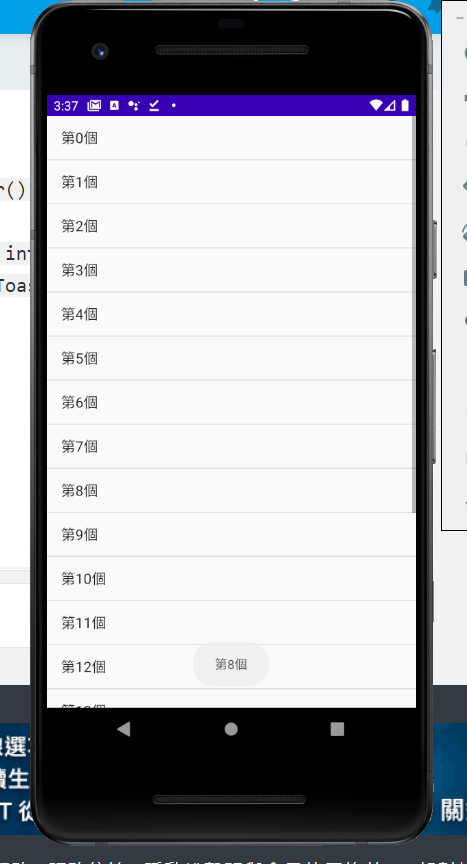現在受限於螢幕大小的關係,要瀏覽多筆資料時通常無法一次顯示,所以會需要以選單列表等方式顯示,這次目標就是做出一個ListView列表。
先於XML新增出一個ListView元件
<?xml version="1.0" encoding="utf-8"?>
<RelativeLayout
xmlns:android="http://schemas.android.com/apk/res/android"
android:layout_width="match_parent"
android:layout_height="match_parent">
<ListView
android:id="@+id/listview"
android:layout_width="match_parent"
android:layout_height="wrap_content"/>
</RelativeLayout>
接著來到程式設計的部分,先將listView元件綁定ID,在ArrayList給予資料後與listView結合就完成了
public class MainActivity extends AppCompatActivity {
private ListView listView;
private ArrayAdapter<String> adapter;
private ArrayList<String> arrayList = new ArrayList<>();
@Override
protected void onCreate(Bundle savedInstanceState) {
super.onCreate(savedInstanceState);
getSupportActionBar().hide();
setContentView(R.layout.activity_main);
// 綁定元件
listView = (ListView) findViewById(R.id.listview);
//放資料
for(int i = 0; i < 20; i++) {
arrayList.add("第" + i + "個");
}
//設定adapter
adapter = new ArrayAdapter<String>(this, android.R.layout.simple_list_item_1, arrayList);
//將adapter給listview
listView.setAdapter(adapter);
}
}
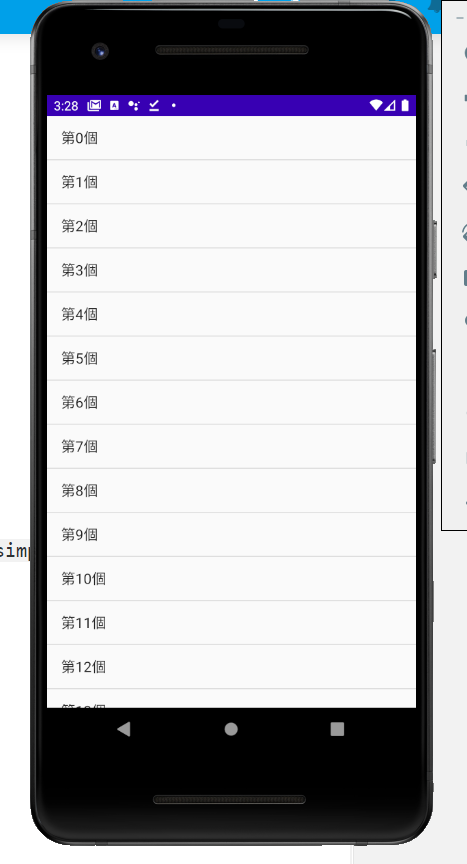
加上OnItemClickListener監聽讓我們目前有沒有被點擊,並且透過position來得知是哪一行被點選,然後做出相對應的事件
// 設置listView監聽器
listView.setOnItemClickListener(new AdapterView.OnItemClickListener() {
@Override
public void onItemClick(AdapterView<?> adapterView, View view, int position, long l) {
Toast.makeText(MainActivity.this,arrayList.get(position), Toast.LENGTH_SHORT).show();
}
});
點擊之後會在下方顯示第幾個被點擊